دی وی دی نهایی و راه حل های است که به شما امکان تبدیل فیلم ها و دی وی دی خانگی به ویدئو برای استفاده شخصی در هر قالب 30 X سریع تر از قبل; رایت فیلم ها به دی وی دی.
اغلب وجود دارد شرایط زمانی که شما می خواهید به جای زیرنویس در ویدئو های خود را. Wondershare Video Converter Ultimate را فراهم می کند ساده ترین و اغلب راه کاربر پسند از قرار دادن زیرنویس در هر فیلم. به جای زیرنویس در هر فیلم مراحل زیر:
دوبار کلیک بر روی آیکون Wondershare Video Converter Ultimate برای راه اندازی نرم افزار.

قدم بعد پس از راه اندازی نرم افزار باز کردن فایل های ویدئویی مورد نظر است. شما می توانید فایل های ویدئویی در Wondershare Video Converter Ultimate را با کلیک کردن روی دکمه "اضافه کردن فایل" در گوشه سمت چپ بالای بار. پس از کلیک روی این دکمه فایل تصویری مورد نظر لود شود را انتخاب کنید.

روی "ویرایش" را فشار دهید برای شروع روند ویرایش فایل های ویدئویی. دکمه ویرایش باز کردن پنجره ویرایش جدید که در آن شما را به راحتی می توانید بازی با ترد ویرایش ویژگی های ارائه شده توسط Wondershare Video Converter Ultimate.

از پنجره ویرایش "زیرنویس" زبانه را انتخاب کنید. در این بخش شما به تعداد گزینه های مانند فونت زیرنویس زمینه شفافیت و غیره یافت. اطلاعات مربوطه را پر کنید و کلیک بر روی دکمه "Ok" به جای نویس. همچنین می توانید از موقعیت برای زیرنویس با توجه به نیاز خود را انتخاب کنید.
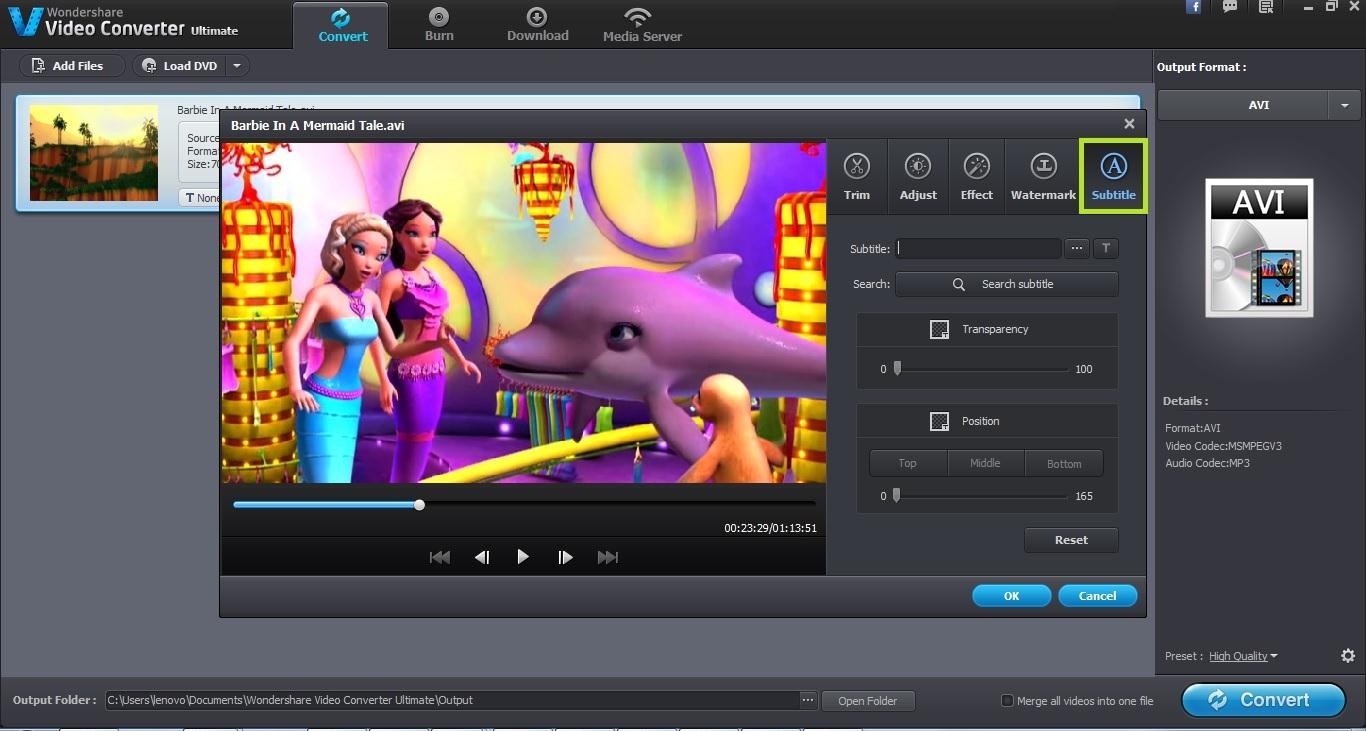
هنگامی که فایل تصویری را با زیرنویس ذخیره شده گام بعدی این است که برای تعیین فرمت خروجی برای فایل حاصل. اگر شما نمی خواهید به تغییر فرمت خروجی، پس از این مرحله رد شوید. با این حال این گام مهم تا اطمینان حاصل شود که فایل های ویدئویی حاصل سازگار با دستگاه شما است.

خروجی پوشه پوشه مقصد فایل حاصل است. Wondershare Video Converter Ultimate پوشه پیش فرض برای ذخیره تمام فایل های تبدیل شده را ایجاد می کند. با این حال به فایل های قابل دسترس، شما پوشه مقصد به برخی از پوشه دیگر تغییر دهید. شما می توانید پوشه خروجی را ترک آن را به عنوان اگر شما نمی خواهید به تغییر مکان پوشه خروجی.

هنگامی که شما تمام تنظیمات را ساخته اند، مرحله آخر واقع تبدیل ویدیو به فرمت مورد نظر خروجی است. روی دکمه "تبدیل" به سرعت شروع فرآیند تبدیل. هنگامی که فرایند کامل اطلاع رسانی انجام می شود.

